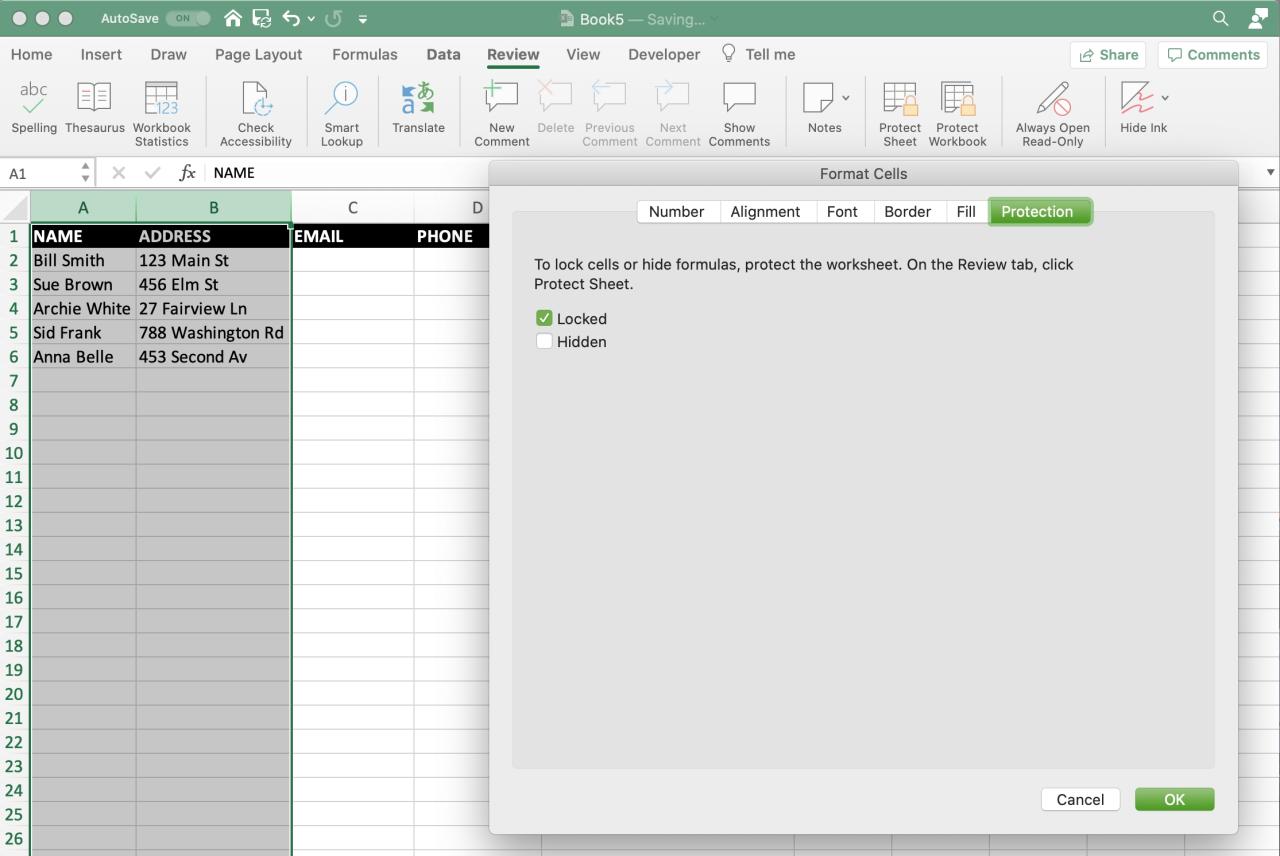
Cómo bloquear las celdas en Microsoft Excel en Mac para proteger sus datos
24 agosto, 2022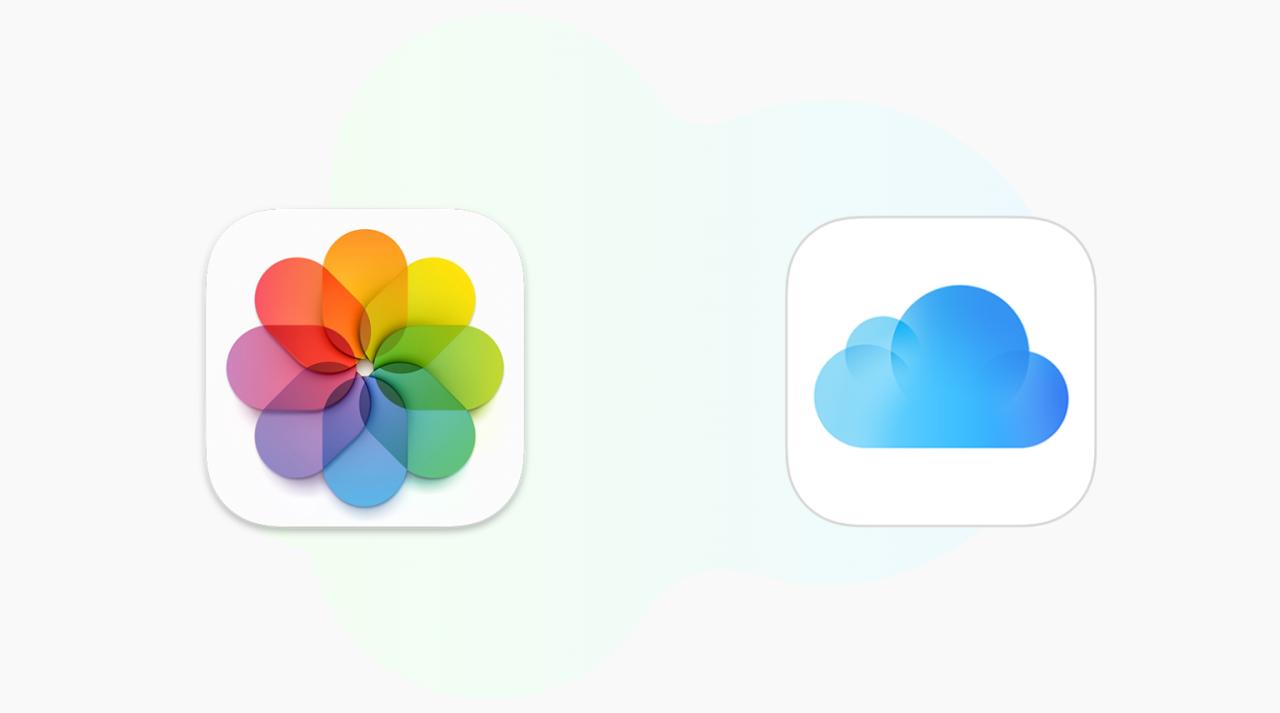
Como accesorio a fotos en iCloud usando iphone, iPad, mac y un navegador web
24 agosto, 2022Cómo cambiar el color del puntero del mouse de tu mac

Si está leyendo este artículo en su Mac, notará que el puntero de macOS es blanco y negro de manera predeterminada. La buena noticia es que puedes cambiarlo a cualquier color que quieras. Si tiene dificultades para ver el puntero del mouse o del panel táctil o desea personalizar su apariencia, aquí le mostramos cómo ajustar el color del cursor de su Mac.
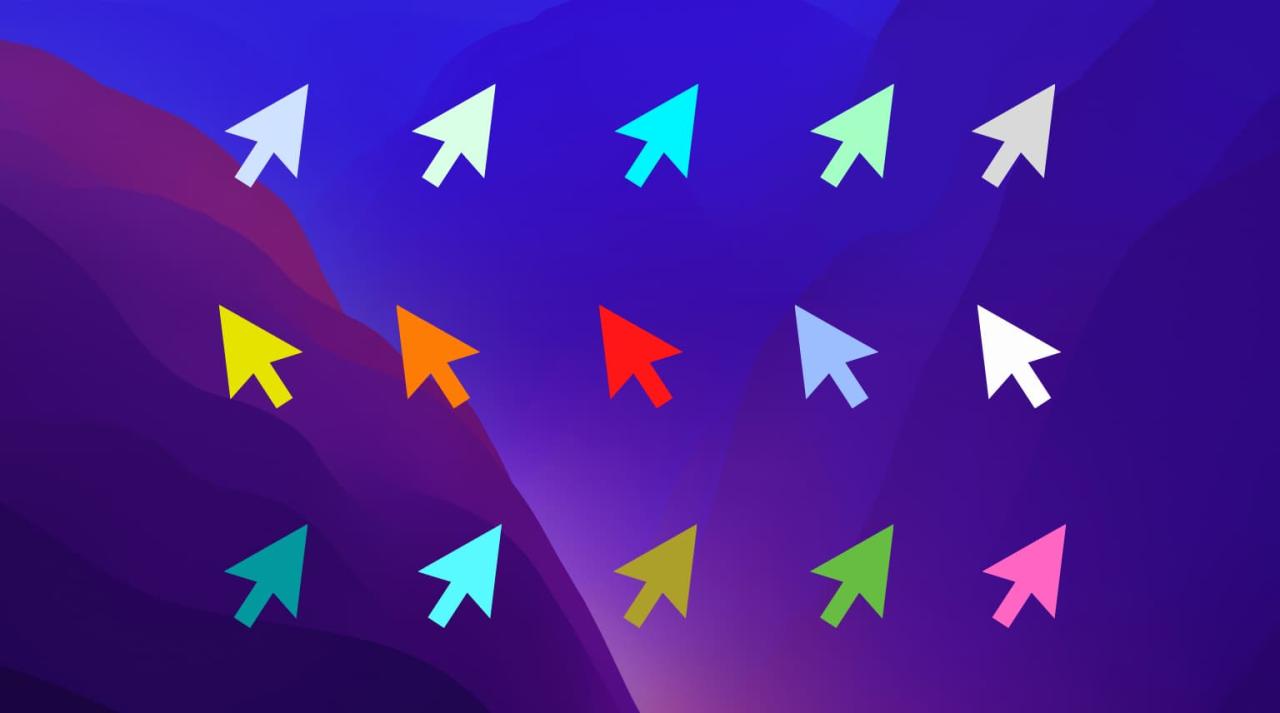
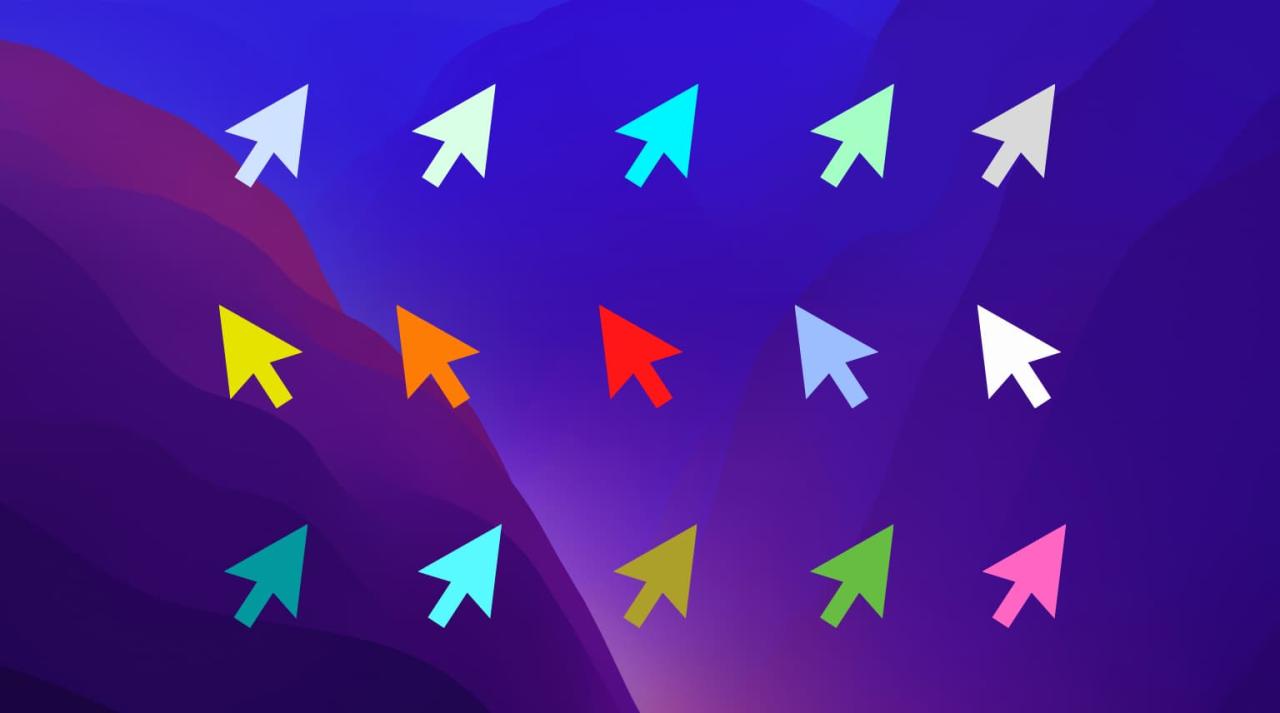
¿Por qué cambiar el color del puntero?
Hay dos razones principales por las que es posible que desee cambiar el color del puntero del mouse:
- Por razones de accesibilidad: si tiene problemas de visión y no puede distinguir muy bien el puntero del mouse
- Por razones estéticas: simplemente desea cambiar las cosas y agregar algo de color a su pantalla
Establezca el puntero del mouse y del trackpad en cualquier color
1) Haga clic en ? en la barra de menú y vaya a Preferencias del sistema .
2) Haga clic en Accesibilidad .
3) Seleccione Pantalla en la barra lateral izquierda.
4) Vaya a la sección Puntero .
5) Haga clic en el cuadro blanco junto a » Color del contorno del puntero » y elija el color que desee.
6) A continuación, haga clic en el cuadro negro para » Color de relleno del puntero » y configúrelo en el color que desee.
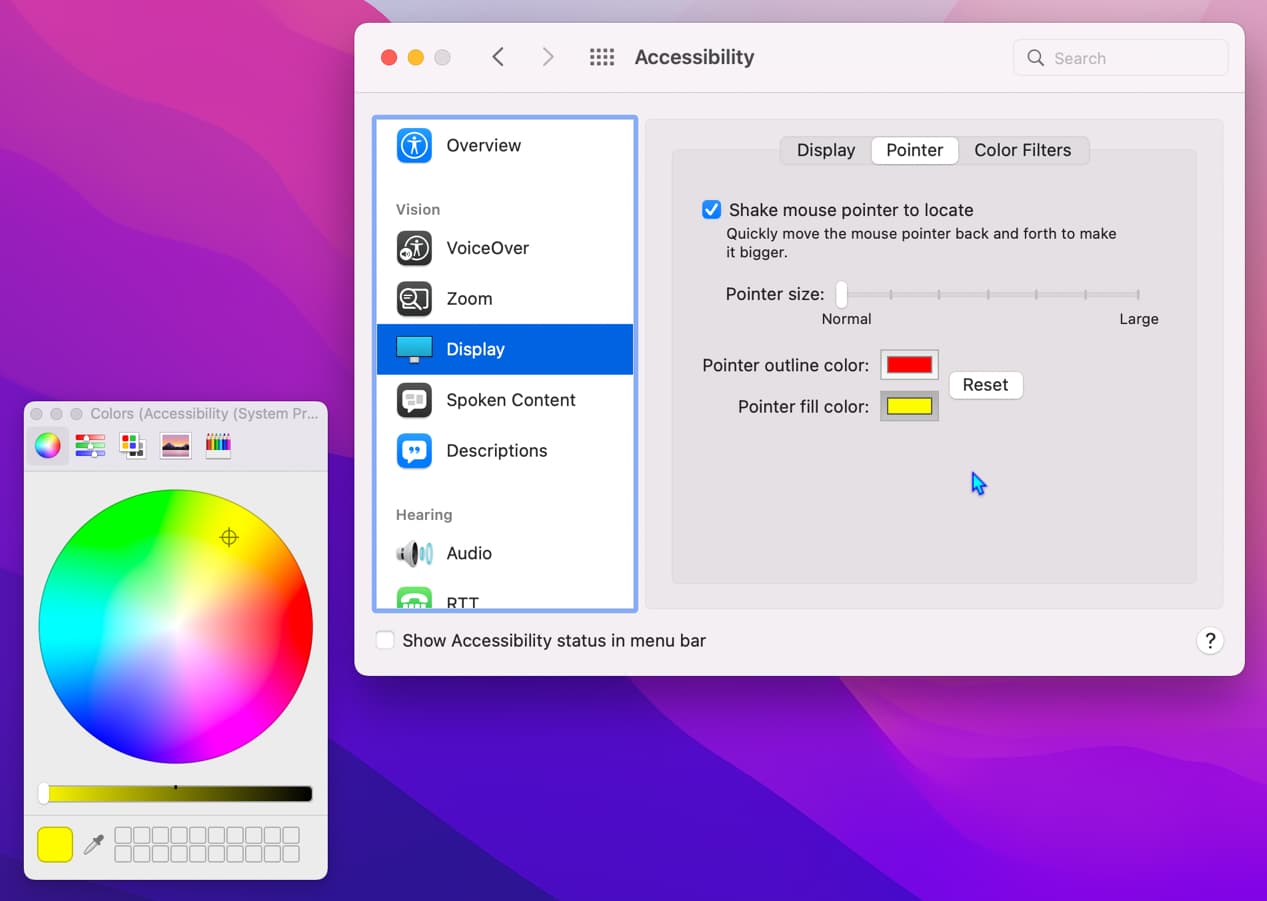
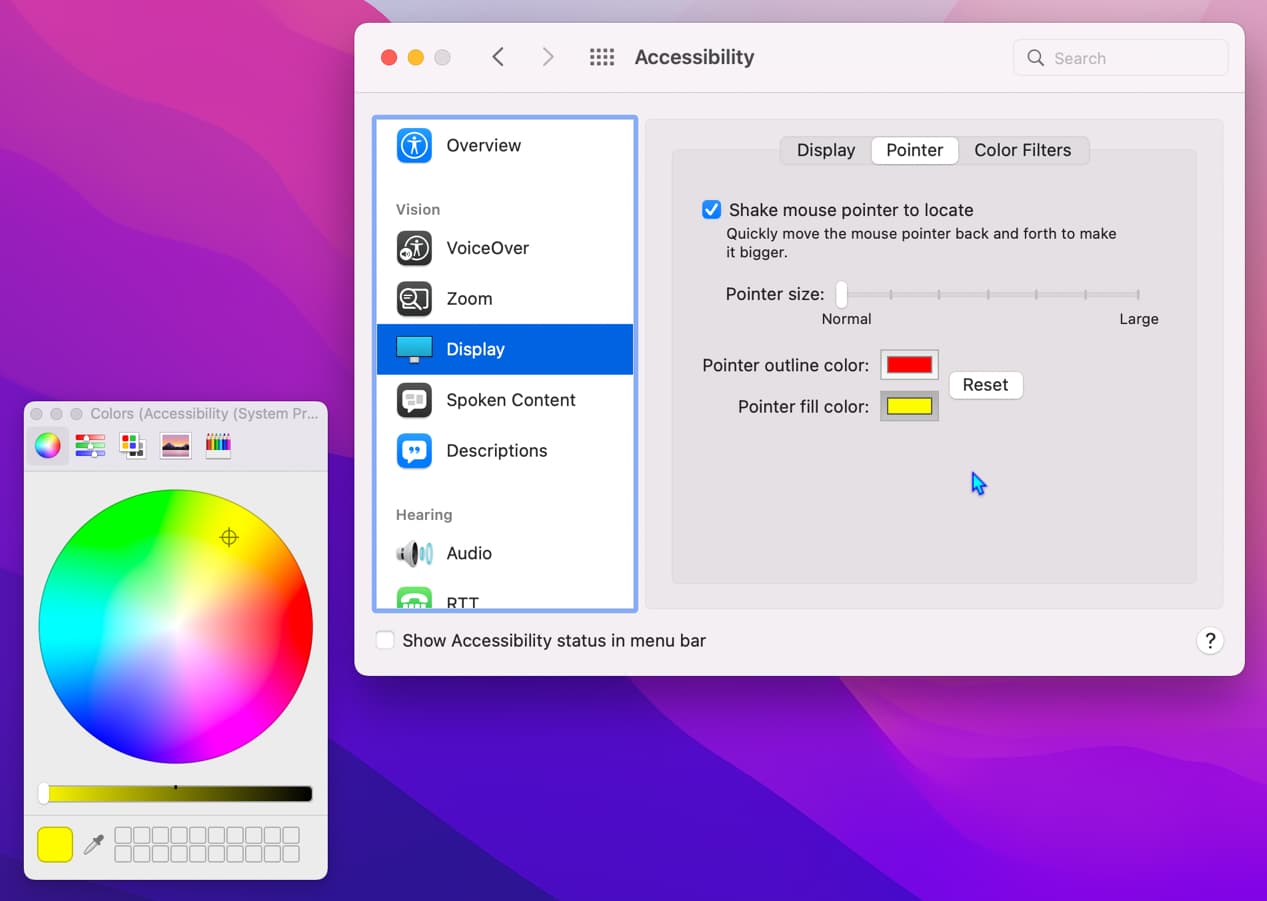
Verá los cambios de color del cursor en tiempo real. Utilice los distintos botones y controles deslizantes de la pequeña ventana de la paleta de colores para elegir entre millones de colores. Si lo desea, puede aumentar el tamaño del puntero para ver todo correctamente. Una vez que esté satisfecho con el esquema de color general de su puntero, cierre Preferencias del Sistema.
Así es como puedes personalizar el color del cursor de Mac. Si alguna vez desea volver al color de puntero predeterminado en blanco y negro, siga los mismos pasos y haga clic en Restablecer .
También te gustará:
- 33 cosas que hacer después de configurar una Mac
- Cómo mostrar tu nombre en la barra de menú de tu Mac
- Cómo reparar un mouse lento, que no responde y retrasado en Mac
- Pasos para comenzar a reproducir música automáticamente al inicio en Mac






